8 Pengaya Google Dokumen Terbaik untuk Digunakan pada tahun 2022
Diterbitkan: 2022-10-14Bersama dengan alternatif lain untuk Microsoft Office Suite of Apps, Google juga menawarkan Google Docs, pengolah kata dan editor online berbasis cloud yang gratis dan kaya fitur. Pengguna Google Documents dapat dengan mudah membuat, mengedit, dan memformat dokumen word. Anda juga dapat menyimpan dokumen Anda dalam berbagai jenis format file yang dapat dibaca.
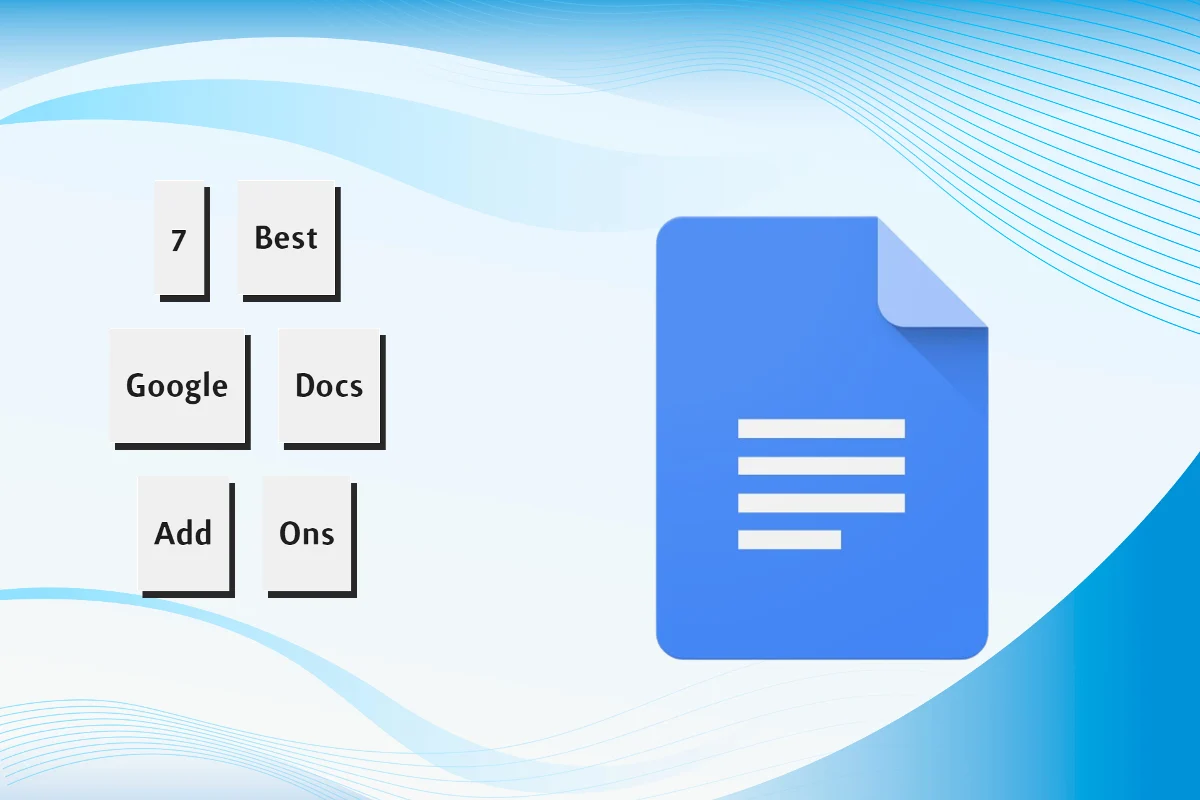
Namun, jika Anda adalah pengguna berpengalaman dari fitur default Google, kegunaan sederhana dari alat web mungkin tidak cukup untuk Anda. Untungnya, Anda dapat menemukan berbagai pengaya Google Documents di Toko Web Chrome yang memungkinkan Anda mencapai tujuan Anda. Koneksi internet aktif online diperlukan untuk menyelesaikan pekerjaan apa pun di Google Documents.
Di sini kami telah mengumpulkan tujuh pengaya penting yang dapat Anda gunakan segera untuk membantu Anda mengedit dokumen di Google Documents.
Daftar isi
8 Pengaya Google Documents Terbaik yang Harus Anda Instal Segera
Anda dapat menggunakan add-on untuk melakukan lebih banyak hal dengan Google Dokumen, Spreadsheet, Slide, dan Formulir. Tujuan pengaya, terutama di Google Documents, adalah untuk meningkatkan produktivitas sambil meminimalkan gangguan. Anda dapat menghemat waktu dan tenaga dengan melewatkan satu langkah saat menggunakan alat ini. Pengaya juga memungkinkan Anda untuk menambahkan fitur yang tidak dimiliki Google Documents secara asli. Anda mendapatkan kemampuan ekstra dengan add-on, yang secara efektif meningkatkan cara Anda menggunakan Google Documents.
Misalnya, Anda dapat memodifikasi dokumen tanpa memilikinya dan menambahkan potongan teks langsung dari bilah sisi. Anda juga dapat menginstal add-on terpisah untuk membuat dokumen teks profesional atau untuk menulis blog kecil yang menyenangkan. Dengan mengingat semua fungsi tersebut, berikut adalah tujuh pengaya terbaik yang tersedia di Google Documents.
Kami telah melakukan panduan terperinci untuk menemukan pengaya Google Documents melalui Google Workspace Marketplace dan cara menggunakan pengaya Google Documents. Pastikan Anda memeriksanya sebelum melanjutkan.
Pembuat Dokumen
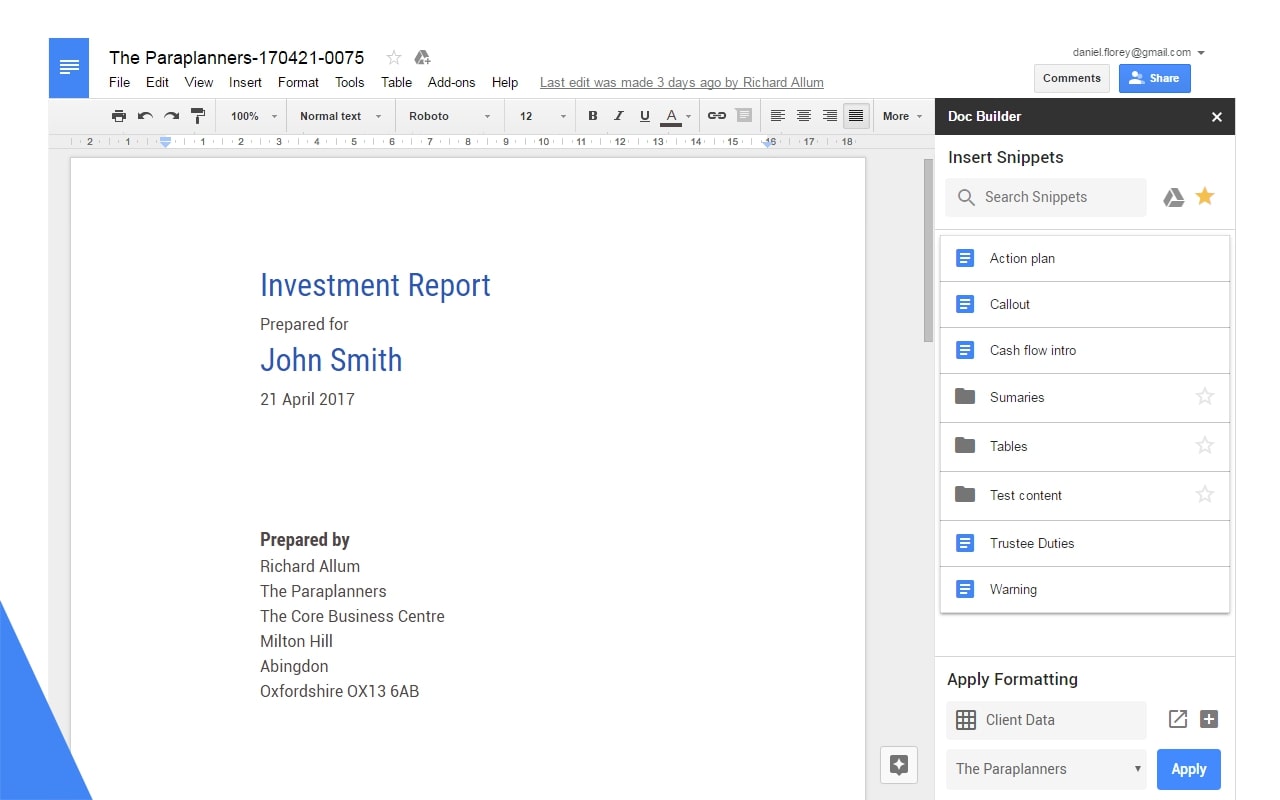
Doc Builder adalah add-on untuk Anda jika Anda bekerja di industri perbankan atau hukum dan sering menemukan diri Anda menulis ulang informasi di berbagai teks. Bagian-bagian bahasa atau komunikasi ini biasanya diulang dalam sumber-sumber lain. Itu menyiratkan bahwa Anda dapat menggunakannya untuk memasukkan potongan teks yang sering Anda gunakan.
Anda dapat menggunakan Doc Builder jika Anda ingin meluangkan waktu karena harus menulis ulang sebagian besar dokumen legal atau memodifikasinya untuk catatan baru. Anda dapat menggunakan kembali bahasa tersebut dalam email atau dokumen profesional lainnya. Teks-teks ini juga dapat disusun menurut cara penggunaannya.
Unduh Pembuat Dokumen
Alat Sorotan
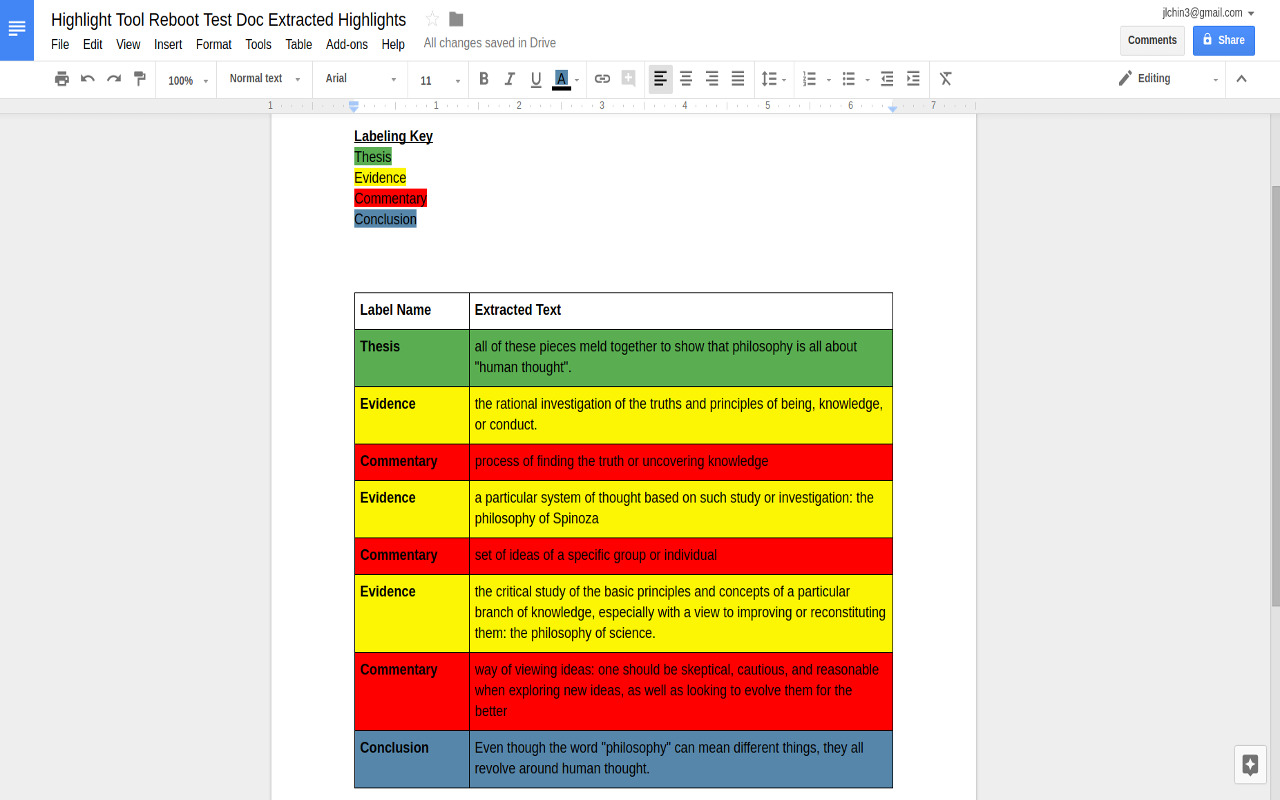
Dalam berbagai profesi, banyak pengguna ingin sering menyorot teks. Teks-teks yang disorot ini juga membantu orang yang berbeda mempelajari poin-poin penting dalam sebuah dokumen. Hampir tidak mungkin jika Anda tidak dapat menandai bagian yang signifikan saat membaca dokumen lama apa pun. Namun, add-on Highlighter membuatnya mudah untuk disorot.
Anda dapat membuat stabilo warna yang berbeda dan menyimpannya untuk digunakan pada tugas tertentu. Sekali lagi, kerja tim sangat penting dalam situasi ini. Dengan demikian, add-on Alat Penyorot memungkinkan setiap pengguna dokumen memilih satu set dengan satu klik. Teks yang disorot dapat diekspor ke dokumen lain berdasarkan urutan atau warna. Oleh karena itu, add-on Google doc ini adalah suatu keharusan bagi Anda untuk mengkategorikan poin-poin penting dalam dokumen apa pun.
Unduh Alat Sorotan
Kebiasaan Menulis
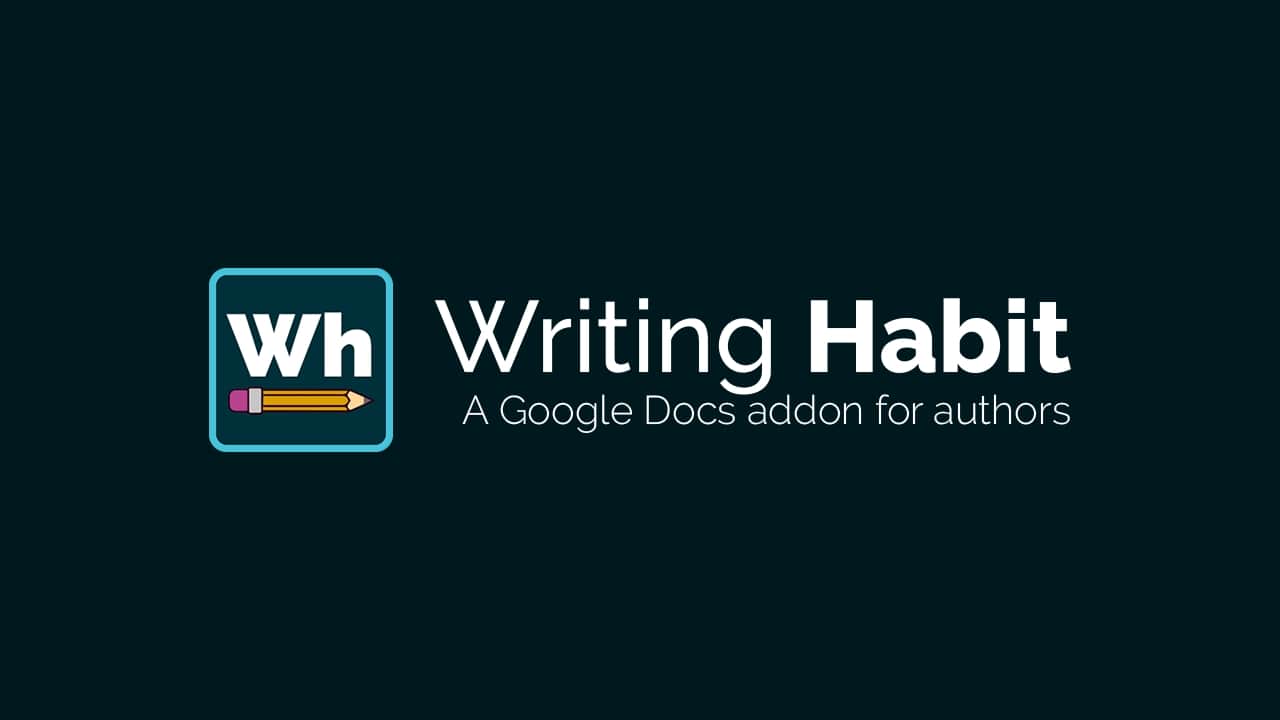
Writing Habit adalah add-on gratis lainnya di Google Docs, yang dibuat untuk membantu pengguna dalam meningkatkan diri sebagai penulis dengan menciptakan kebiasaan menulis yang teratur dan berdasarkan tujuan. Pengaya ini didasarkan pada gagasan bahwa hanya tulisan yang konsisten yang dapat membantu seorang penulis berkembang, dan itu membentuk pola kertas yang secara bertahap meningkatkan hasil seseorang baik dari segi kuantitas maupun kualitas.
Kebiasaan Menulis memungkinkan penulis juga meningkatkan kualitas karya penulis dan memantau kemajuan mereka menuju tujuan penulisan yang telah ditentukan. Kebiasaan Menulis melacak jumlah total kata yang dihasilkan selama periode tertentu untuk mengukur kemajuan menuju tujuan. Secara khusus, penutur asli bahasa Inggris dan calon penulis akan mendapat manfaat dari Kebiasaan Menulis. Ini juga menunjukkan riwayat, laporan, dan bilah kemajuan, yang membantu pertumbuhan penulis mana pun.
Unduh Kebiasaan Menulis
Cari dan Navigasi
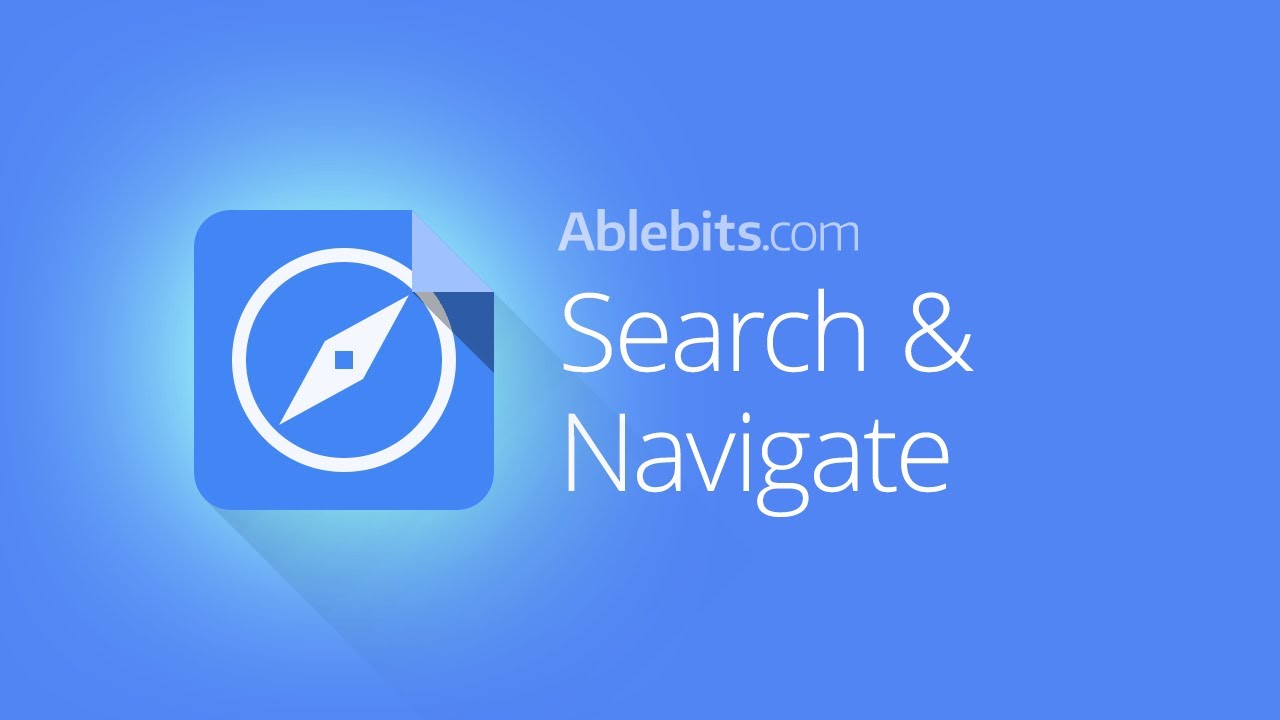
Mungkin sulit untuk menavigasi dokumen yang panjang atau dengan kata-kata astronomis. Anda dapat melakukannya dengan lebih mudah dengan bantuan Search & Navigasi (sebelumnya dikenal sebagai Doc Explorer), sebuah add-on intuitif. Dengan alat ini, Anda dapat dengan cepat menemukan dan menavigasi ke bagian dokumen apa pun menggunakan teks, judul, bookmark, foto, dan tabel.
Anda juga dapat memilih antara daftar header, bookmark, gambar, tabel, dan hasil pencarian saat Anda membuka menu sidebar. Add-on yang bermanfaat ini menawarkan gambaran umum dan tampilan yang sangat mendalam ke setiap area dari keseluruhan dokumen Anda. Secara keseluruhan, ini adalah add-on Google Documents yang harus dimiliki untuk penggunaan produktif Anda dan untuk menghemat waktu Anda yang berharga.
Unduh Cari dan Navigasi
Tipe Matematika
Di Google Documents, Anda tidak akan selalu menemukan semua simbol atau notasi yang Anda perlukan untuk mengetik persamaan atau jika Anda ingin menampilkan persamaan matematika di dokumen Anda. Untungnya, untuk tujuan ini, kami memiliki MathType, editor persamaan tangguh yang memungkinkan Anda mengontrol bagaimana persamaan muncul di Google Documents.

Anda dapat menggunakannya untuk membuat persamaan matematika yang dipesan lebih dahulu dalam dokumen Google dengan mengetik atau menulisnya dengan tangan. Editor persamaan mendukung notasi kimia, dan persamaan apa pun yang Anda masukkan dalam dokumen Google juga dapat diformat dalam MathML dan LaTeX. Add-on ini akan mengubah persamaan tulisan tangan Anda menjadi persamaan digital yang menarik dan ideal untuk proyek dan presentasi Anda.
Unduh MathType
Blok Kode
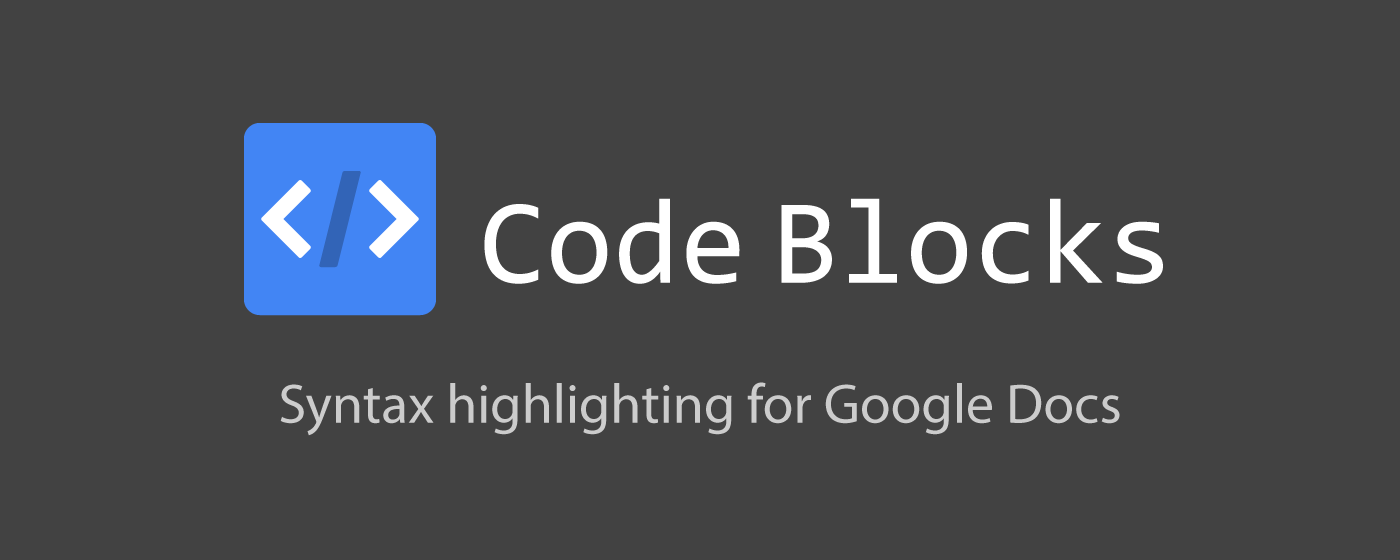
Kami dapat memperoleh manfaat dari Google Documents dalam berbagai cara. Fakta menyenangkan - Anda juga dapat menggunakan pengkodean di lembar Anda. Blok Kode memungkinkan Anda memasukkan potongan kode pendek untuk beberapa kegunaan. Anda dapat menambahkan potongan kecil kode ke dokumen yang sedang Anda kerjakan. Ini tidak ideal untuk pengkodean, tetapi berguna saat menetapkan tugas profesi teknis.
Selain itu, Blok Kode dapat mengidentifikasi bahasa pemrograman yang digunakan dalam dokumen apa pun, dan Anda dapat menyorot kode sesuai kebutuhan Anda. Bagi mereka yang memiliki latar belakang pengkodean, alat ini berguna. Alat ini juga dapat melakukan penyorotan sintaks satu klik.
Unduh Blok Kode
Pemeriksa Tata Bahasa dan Ejaan
Terakhir, kami memiliki dd-on Google Docs Grammar and Spell checker yang dapat digunakan dalam berbagai bahasa, termasuk Inggris, Prancis, Polandia, Jerman, dan lainnya. Ini langsung mengevaluasi teks Anda untuk kesalahan tata bahasa dan menawarkan saran. Konten yang disorot kemudian akan dipilih untuk koreksi atau penolakan.
Sebagai alternatif, jika Anda bekerja sebagai editor, add-on adalah alat yang hebat untuk memastikan bahwa staf penulisan Anda mengikuti standar tata bahasa yang sama. Selain itu, memudahkan penerjemah untuk menerjemahkan teks tanpa khawatir memeriksa kesalahan ejaan dan tata bahasa. Pemeriksa tata bahasa dan ejaan ini kompatibel dengan semua dialek bahasa Inggris. Ia bahkan dapat membedakan antara bahasa Inggris British dan Amerika, dua dialek yang paling umum digunakan.
Unduh Tata Bahasa dan Pemeriksa Ejaan
Diagram LucidChart
Seperti kata pepatah, sebuah gambar bernilai seribu kata. Dimungkinkan untuk menyederhanakan konsep yang kompleks dengan mengomunikasikannya secara visual. Tidak terlihat lagi dari Diagram Lucidchart jika Anda membutuhkan alat yang dapat membantu Anda melakukannya.
Bagan alur yang tepat, diagram teknis yang kaya, atau apa pun di antaranya dapat membantu Anda lebih memahami proses Anda. Anda mungkin ingin menjelaskan proses bisnis kepada klien Anda atau menunjukkan hierarki sederhana kepada kelas Anda. Membuat diagram semudah menyeret dan menjatuhkan bentuk ke kanvas.
Unduh Diagram LucidChart
Pengaya Google Documents mana yang Terbaik untuk Saya?
Siapa pun yang menggunakan Google Documents secara ekstensif dan untuk berbagai tujuan dapat menggunakan tujuh pengaya ini. Anda tidak membutuhkan semuanya, meskipun, untuk sebagian besar pekerjaan Anda. Namun, memilih aplikasi tambahan tertentu yang dapat Anda manfaatkan melibatkan pemasangan produk yang paling sesuai dengan kebutuhan Anda dan yang sering Anda antisipasi. Anda juga dapat melihat faktor-faktor ini sambil mempertimbangkan add-on apa pun:
- Seberapa mudahkah menggunakan add-on khusus itu?
- Apakah pengaya menyelesaikan tujuan yang Anda cari?
- Apakah pengaya itu menawarkan penyesuaian lagi?
- Apakah itu memiliki ulasan positif?
- Apa fitur lain yang ditawarkan, seperti menggunakannya dengan banyak akun, atau dapatkah kami menggunakannya untuk kebutuhan profesional kami?
Selain itu, ini memotivasi Anda untuk mengunjungi Google Documents setiap hari, memungkinkan Anda menemukan alat yang lebih berharga. Meskipun Google Documents mencakup dasar-dasarnya dengan baik, pengaya ini penting untuk keseluruhan rangkaian pengolah kata.
FAQ tentang Pengaya Google Documents Terbaik
Bagaimana cara mengaktifkan add ons di Google Documents?
Untuk mengaktifkan add ons di Google Documents, ikuti langkah-langkah berikut:
Buka dokumen, spreadsheet, atau presentasi di komputer Anda.
Pilih Add-on Ekstensi > Kelola add-on .
Klik Opsi di sebelah add-on. Aktifkan atau nonaktifkan add-on menggunakan opsi ini.
Apakah pengaya Google gratis?
Sebagian besar add-on Google Drive dan add-on Google Documents gratis, tetapi beberapa memiliki versi premium dengan fitur tambahan. Daftar pengaya Google Documents terbaik kami semuanya gratis (atau memiliki versi gratis yang berguna). Tetapi Google Workspace Marketplace memiliki add-on gratis dan premium untuk diunduh dan dipasang.
Apakah pengaya Google Documents aman?
Add-on adalah alat yang dibuat oleh pengembang pihak ketiga yang menambahkan fitur tambahan ke Google Dokumen, Spreadsheet, dan Formulir. Terlepas dari kenyamanannya, add-on dapat membahayakan privasi dan keamanan. Jadi, pastikan Anda memahami risikonya sebelum memasang add-on apa pun.
Apakah ada plugin untuk Google Documents?
Ya, Google Documents mendukung plugin (atau add-on, sebagaimana Google menyebutnya). Anda dapat menemukan banyak dari mereka di Google Workspace Marketplace. Memasang dan menggunakan plugin (add-on) Google Documents ini cukup sederhana dan mudah.
Apa yang Terjadi Pada add-on di Google Documents?
Pengaya Google Documents di-host di Toko Web Chrome hingga beberapa waktu lalu, tetapi telah dipindahkan ke Google Workspace Marketplace, yang didedikasikan untuk Google Drive dan layanan terkait lainnya. Jika pengembang belum memindahkan pengaya ke pasar baru, Anda tidak akan dapat memasangnya lagi.
Bacaan lebih lanjut
- Cara Menggunakan Pengetikan Suara Google Documents untuk Mendiktekan Teks
- 15+ Fitur Google Documents Terbaik yang Harus Diketahui Setiap Pengguna
- Cara Membuat Diagram Alir di Google Documents
- 50+ Pintasan Keyboard Google Documents Terbaik untuk PC dan Mac
- Menggunakan Google Documents untuk Menulis? Sepuluh Tips untuk Mempercepat!
- Cara Mengimpor Dokumen Google Docs ke Google Sheets
